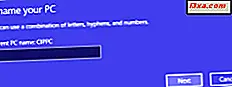
Gdy instalujesz system Windows i konfigurujesz komputer po raz pierwszy, system operacyjny prosi o przypisanie mu nazwy. Skoro ludzie mają imię i my nazywamy nawet nasze zwierzęta, dlaczego nie nazwać naszych komputerów? Możesz jednak zadać sobie pytanie: jaki jest cel nazwy komputera? Czy widzisz to później? Aby poznać odpowiedzi na te pytania, przeczytaj ten artykuł:
Jaka jest nazwa komputera?
Nazwa komputera nie jest po prostu czymś kapryśnym, którego właściciel może zastosować, aby wyglądał bardziej ludzko. Nazwa służy do odróżnienia tego komputera od innych po umieszczeniu w sieci. Nie ma znaczenia, jakie jest imię, tylko że istnieje. Właśnie dlatego system Windows oferuje domyślną nazwę podczas instalacji.
Nazwa komputera musi być unikalna, gdy urządzenie jest częścią sieci. W przeciwnym razie problemy komunikacyjne i konflikty mogą pojawić się między dwoma lub więcej komputerami o tej samej nazwie. Kiedy tak się dzieje, inni nie są w stanie uzyskać do nich prawidłowego dostępu ani ich wspólnych zasobów.
Nazwa komputera może być dowolna. Istnieją jednak pewne ograniczenia, jeśli chodzi o jego długość i znaki dozwolone jako część nazwy komputera. W najnowszych wersjach systemu Windows, takich jak Windows 10, Windows 7 i Windows 8.1, nazwa komputera może zawierać do 63 znaków. Aby uzyskać najlepszą kompatybilność, nie powinieneś używać więcej niż 15 znaków. Nazwa komputera może zawierać litery, łączniki i liczby. Nie można używać spacji i znaków specjalnych, takich jak: `~ @ # $% ^ & () = + [] {} | ; :, "". /?.
Być może zastanawiasz się, jak możesz sprawdzić nazwę komputera Windows. Aby ci ułatwić, w następnej części tego artykułu pokażemy kilka sposobów, w jakie możesz znaleźć nazwę komputera w Windows 10, Windows 7 i Windows 8.1.
1. Jak wyświetlić nazwę komputera w systemie Windows 10 przy użyciu aplikacji Ustawienia
Jeśli używasz systemu Windows 10 i chcesz zobaczyć nazwę komputera, jednym z najszybszych sposobów na to jest użycie wyszukiwania. W polu wyszukiwania na pasku zadań wpisz słowa "nazwa komputera". Po wyświetleniu wyników wyszukiwania kliknij lub naciśnij "Wyświetl nazwę swojego komputera".
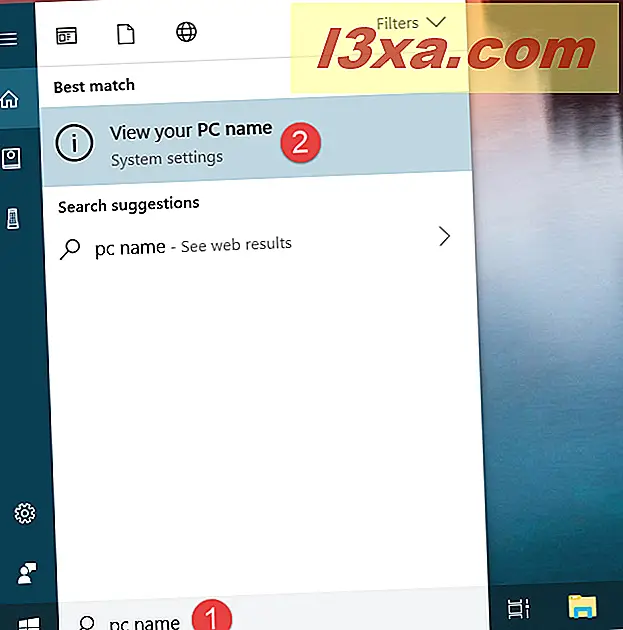
System Windows 10 otworzy aplikację Ustawienia i przeniesie Cię do ustawień "System -> Informacje" . Tam, w sekcji "Specyfikacje urządzeń" z prawej strony okna znajduje się pole o nazwie "Nazwa urządzenia". Po prawej stronie widać nazwę komputera.

Alternatywnym sposobem znalezienia nazwy komputera jest ręczne otwarcie aplikacji Ustawienia, przejście do ustawień "System -> Informacje", a następnie zaznaczenie "Nazwa urządzenia".
2. Jak wyświetlić nazwę komputera w systemie Windows 10, Windows 7 i Windows 8.1, korzystając z Panelu sterowania
Bez względu na to, z której wersji systemu Windows korzystasz, możesz dowiedzieć się, jaka jest nazwa komputera, korzystając z Panelu sterowania . Otwórz go i przejdź do "System i zabezpieczenia -> System". Następnie wyszukaj sekcję "Nazwa komputera, domena i ustawienia grupy roboczej". Pierwsza linia tekstu z tej sekcji informuje o nazwie komputera.

3. Jak wyświetlić nazwę komputera w systemie Windows przy użyciu wiersza polecenia lub powłoki Powershell (wszystkie wersje)
Inną metodą, która działa tak samo bez względu na posiadany system operacyjny Windows, jest użycie Command Prompt lub Powershell.
Otwórz preferowaną aplikację linii komend i wpisz w niej nazwę hosta . Naciśnij klawisz Enter na klawiaturze, a aplikacja natychmiast wyświetli nazwę komputera.

Istnieją również inne polecenia, których można użyć do poznania nazwy komputera. Jeśli wolisz, możesz również skorzystać z jednego z poniższych:
- System komputerów wmic uzyskać nazwę
- net config workstation | findstr / C: "Pełna nazwa komputera"
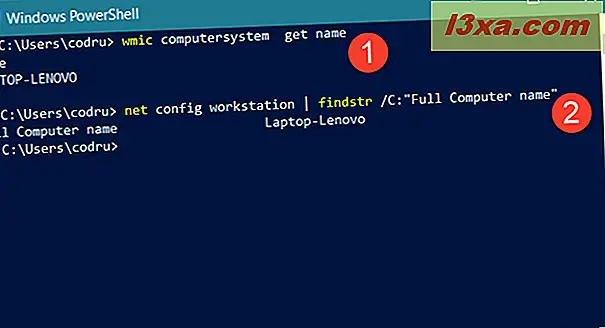
4. Jak wyświetlić nazwę komputera w Windows 8.1, korzystając z ustawień komputera
Jeśli nadal używasz systemu Windows 8.1, istnieje inny sposób, dzięki któremu możesz dowiedzieć się, jaka jest twoja nazwa komputera, korzystając z wyszukiwarki i aplikacji Ustawienia komputera . Przejdź do ekranu startowego i wpisz słowa "nazwa komputera". Po wyświetleniu wyników wyszukiwania kliknij lub naciśnij "Wyświetl nazwę komputera".

Windows 8.1 otwiera aplikację Ustawienia komputera i przenosi do ustawień "Informacje o komputerze" . Po prawej stronie ekranu możesz zobaczyć nazwę komputera w polu "Nazwa komputera" .

Ewentualnie, jeśli nie chcesz korzystać z funkcji wyszukiwania, możesz przejść do tego samego ekranu, jeśli uruchomisz Ustawienia komputera i przejdziesz do "Komputer i urządzenia -> Informacje o komputerze", gdzie wyświetlana jest nazwa komputera.

Czy chcesz zmienić nazwę komputera z systemem Windows?
Jak widać, znalezienie nazwy komputera jest proste i proste. Możesz jednak nie lubić nazwy komputera. A co, jeśli nie chcesz, aby Twój komputer nadal nosił nazwę WhizbangPC lub TricorderPC ? Jeśli chcesz wybrać coś, co Ci odpowiada, przeczytaj i postępuj zgodnie z tym przewodnikiem: 3 sposoby zmiany nazwy komputera w systemie Windows (wszystkie wersje). Dzięki jego pomocy i kilku łatwym krokom możesz nazwać swój komputer Windows w dowolny sposób. Z ciekawości, jaką nazwę wybrałeś dla swojego komputera z systemem Windows? Komentarz poniżej i porozmawiajmy.



